오늘은 갤럭시 핸드폰에서 채팅 플러스 문자 메시지 기능 비활성화 해제 방법을 알아보려고 한다.
핸드폰을 구매 후 문자 메시지를 보내려고 하는데 채팅 플러스라는 낯선 글자가 보이면 당황하게 된다.
채팅 플러스 문자 메시지 기능을 카톡만큼이나 자주 유용하게 사용하는 분들도 있을 것이다.
이런 분들에게는 더이상 설명이 필요 없지만 처음 접하는 분들은 어색하고 이것이 무엇인지? 사용해도 되는지? 궁금한 분들도 많을 것이다.
그런 분들은 오늘 여기서 채팅 플러스는 무엇이고 만약 사용하지 않기로 결정하고 해제하려면 어떻게 해야하는지 알아보도록 하자.
채팅 플러스란?
갤럭시에서 제공하는 메신저 기능이라고 보면된다.
상대와 내가 동시에 채팅플러스를 사용중일 때만 이 기능을 사용할 수 있다.
채팅플러스를 사용하면 카톡처럼 데이터가 소모된다.
상대가 채팅 플러스를 사용하지 않을 때 메시지를 보내는 경우에는 데이터가 아니라 문자 메시지를 보낸 것으로 계산하면 된다.
카톡처럼 상대가 메시지를 읽으면 숫자 1이 없어지고 대용량 파일도 보낼 수 있다. 또 그룹채팅도 가능하다.
채팅 플러스 비활성화 해제하는 이유
1. 카톡처럼 내가 메시지를 읽은 것이 상대가 확인 가능하기 때문에 이것이 싫을 때
2. 데이터 소모 없이 문자 메시지 기능을 활용하고 싶을 때이다.
요즈음 문자 메시지 무제한 요금제를 쓰는 분들이 많아서 이런 분들에게는 문자 메시지를 사용하는 것이 유리할 수 있다.
이제 아래에서 해제하는 방법을 자세히 알아보자.
채팅 플러스 비활성화 해제 방법
1. 갤럭시 핸드폰에서 문자 메시지 앱을 클릭하여 실행한다.

2. 그럼 문자 메시지 목록이 보인다. 채팅 플러스 기능이 활성화되어 있다면 상단에 채팅 플러스 로고가 보인다.
여기서 우측상단의 점 3개 모양을 클릭한다.

3. 그럼 우측에 메뉴창이 생기는데 여기서 설정을 클릭한다.

4. 메시지 설정 페이지 상단에 채팅 플러스 설정 메뉴가 보이는데 클릭한다.

5. 채팅 플러스 설정 페이지 하단에 채팅 플러스 관리 메뉴가 보이는데 클릭한다.
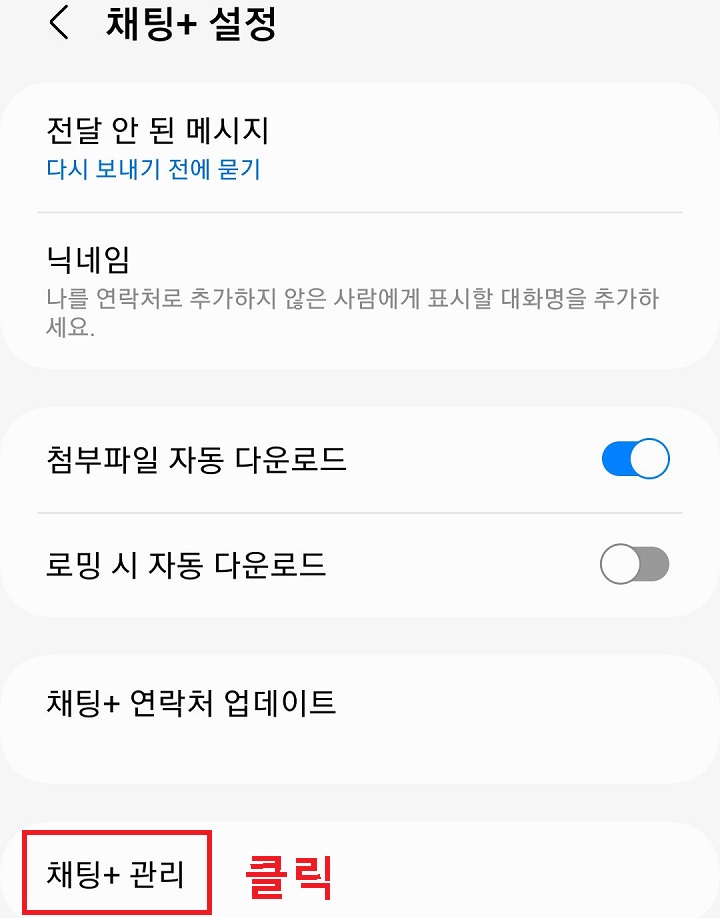
6. 채팅 플러스 관리 페이지가 보이는데 여기서 채팅 플러스 끄기 메뉴를 클릭한다.

7. 그럼 화면 하단에 다시 한번 끄기 여부를 묻는 창이 생기는데 끄기를 클릭한다.

8. 바로 꺼지지 않고 화면에 끄는 중이라는 메시지가 표시된다.

9. 채팅 플러스가 비활성화 해제되면 기존에 채팅 플러스 끄기라는 글자가 켜기로 변경된다.

10. 채팅 플러스 기능이 비활성화 해제되었는지 최종확인하기 위하여 핸드폰 바탕화면에서 문자 메시지 앱을 클릭한다.
11. 그럼 문자 메시지 목록이 보이는데 상단에 채팅 플러스라고 되어있던 글자가 메시지로 변경된 것을 확인할 수 있다.

12. 이제 갤럭시 문자 메시지 앱에서는 문자 메시지만 사용할 수 있게 변경되었다.
지금까지 갤럭시 문자 채팅 플러스 비활성화 해제 방법에 대해 알아보았다.
위에서 알아본 대로 해제하는 방법은 어렵지 않다.
이 기능을 유지하는 것이 좋을지 잘 생각해 보고 이 글을 보면서 해제를 실행해 보도록 하자.
'공부하자' 카테고리의 다른 글
| 삼성 갤럭시 핸드폰 전원끄기 방법 (0) | 2023.06.06 |
|---|---|
| 유튜브 결제수단 변경 방법 (0) | 2023.06.05 |
| 지난 환율 조회방법 (0) | 2023.06.01 |
| 카카오톡 최신버전 업데이트 방법 (0) | 2023.05.31 |
| 갤럭시 갤러리 업데이트 방법 (0) | 2023.05.30 |



